现在很多地方的花都开了,很多漂亮的花田,如果没有适合的时间去看花,我们在修图的时候也是可以把自己p到里面的,那么怎样把人p到花田里呢?下面就来介绍一下把人p到花田里的方法,希望对你有所帮助。

工具/原料
软件版本:Adobe Photoshop CS6(13.0×32版)
操作系统:win7系统
怎样把人p到花田里
1、第一步:打开ps,选择菜单栏“文件--打开”,按住Ctrl键选中照片和花田素材图片并单击“打开”按钮。



2、第二步:用工具栏中的磁性套索工具,将人物区域选中,并单击上方的“调整边缘”按钮。

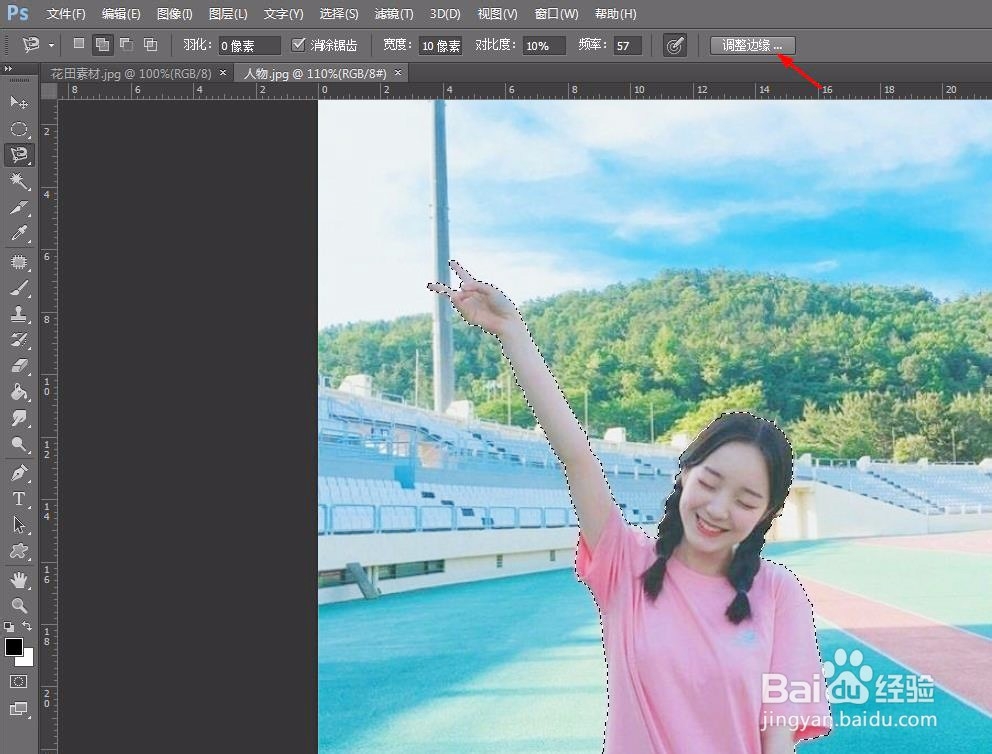
3、第三步:调整半径、平滑、羽化、对比度以及移动边缘等参数,使抠出的人物区域更加自然。
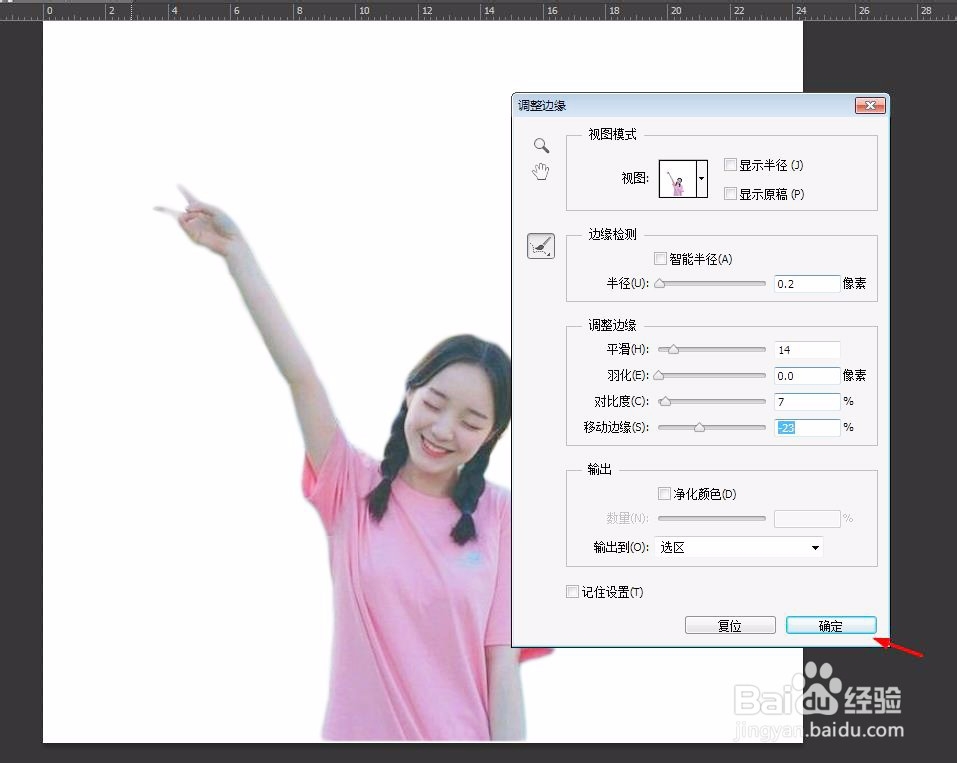
4、第四步:按Ctrl+C键复制选区,切换到花田窗口,按ctrl+V键,将人物选区粘贴过来。
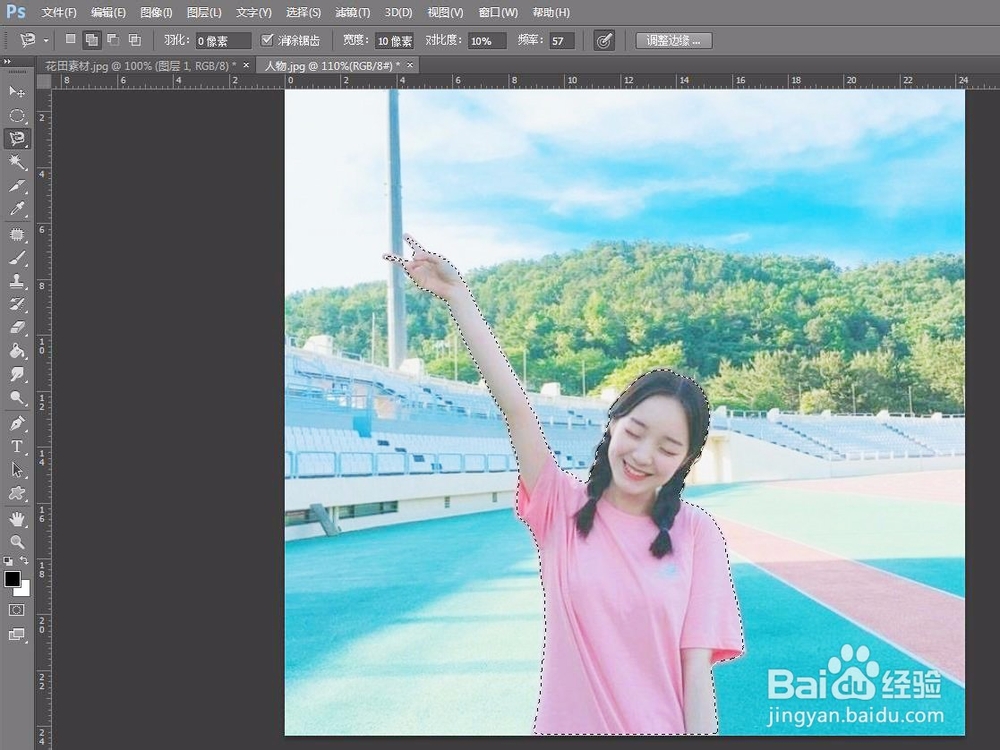

5、第五步:按ctrl+T键,将人物选区调整成合适的大小,单击“√”。

6、第六步:选中人物图层,选择菜单栏中的“图像--调整--亮度/对比度”,将人物调的亮一些。


7、第七步:选中人物图层,单击鼠标右键选择“向下合并”,将两个图层合并。

8、第八步:选中背景图层,选择菜单栏中的“图像--调整--曲线”,将整个图片的色调调整成自己喜欢的。

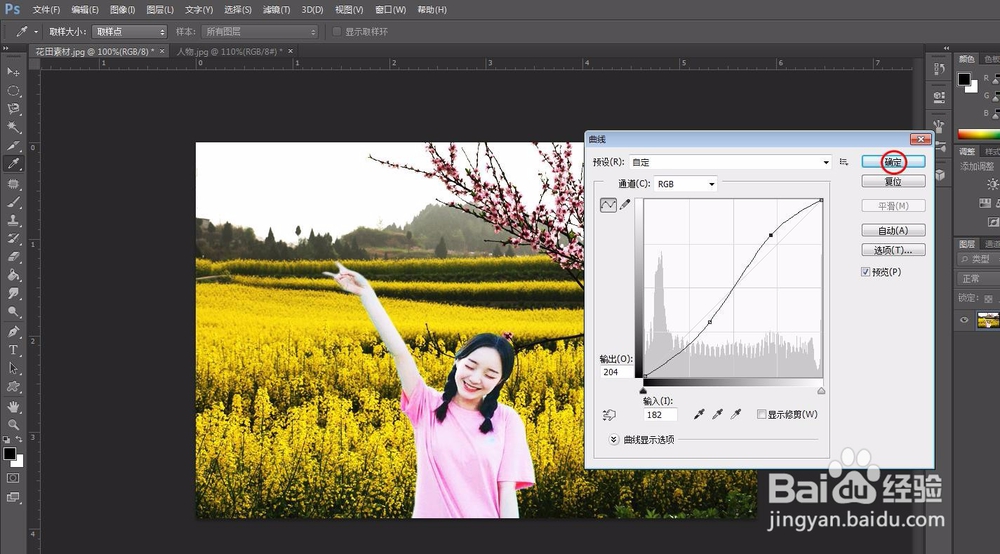
9、操作完成,最终效果如下图所示。
